【iOS 教學】教你將任何文字對話輸出成 PDF 檔
有些時候,你在 iPhone 上與其他人的文字對話,遠遠比其他任何東西都重要。事實上,有些對話甚至重要到你可能希望將它們備份,以防你將來需要拿出來作為參考。當然,你可以單純截取螢幕截圖,並將他們保存在雲端,但你也可以在 iPhone 上將任何簡訊輸出為 PDF 文件,而且做起來也是相當容易!想知如何做到,看下文吧!

1. 截取你要轉換為 PDF 的簡訊對話。
2. 轉到「照片」應用程式,並選擇對話的螢幕截圖。
3. 點選螢幕左下角的分享按鍵。
4. 滾動應用程式圖示列表至最後,然後點按「更多」。
5. 在「建議」列表中,向下滾動並選擇「書籍」。
6. 你的螢幕截圖現在即可在「書籍」應用程式中打開。
7. 點選螢幕右上角的返回鍵,回到「書庫」,然後按文字螢幕截圖下方的三個點。
8. 在彈出選單中,點選「分享 PDF」。
完成後,你便可以將螢幕截圖以 PDF 格式與任何聯絡人分享,通過電子郵件發送或保存文件以備將來使用。PDF 比圖像更容易標記,而且文件通常也更小,如果你經常需要將與其他人的對話截圖,將它們都變成 PDF,或者會是一個有用的工具。

如何在 iPhone 上將簡訊輸出為 PDF 檔?
如果你想從 iPhone 將文字訊息輸出為 PDF,你可以按照以下步驟操作:1. 截取你要轉換為 PDF 的簡訊對話。
2. 轉到「照片」應用程式,並選擇對話的螢幕截圖。
3. 點選螢幕左下角的分享按鍵。
4. 滾動應用程式圖示列表至最後,然後點按「更多」。
5. 在「建議」列表中,向下滾動並選擇「書籍」。
6. 你的螢幕截圖現在即可在「書籍」應用程式中打開。
7. 點選螢幕右上角的返回鍵,回到「書庫」,然後按文字螢幕截圖下方的三個點。
8. 在彈出選單中,點選「分享 PDF」。
完成後,你便可以將螢幕截圖以 PDF 格式與任何聯絡人分享,通過電子郵件發送或保存文件以備將來使用。PDF 比圖像更容易標記,而且文件通常也更小,如果你經常需要將與其他人的對話截圖,將它們都變成 PDF,或者會是一個有用的工具。
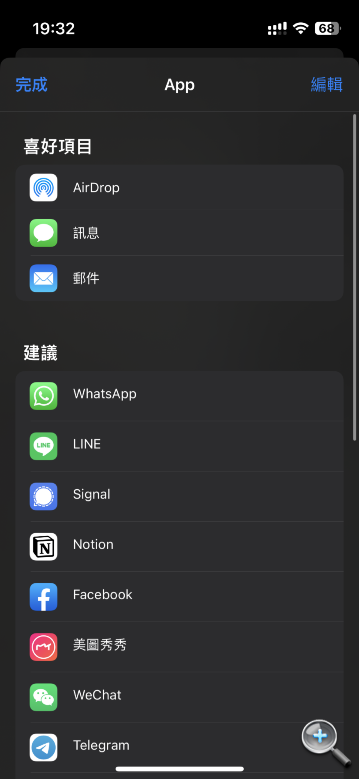 |
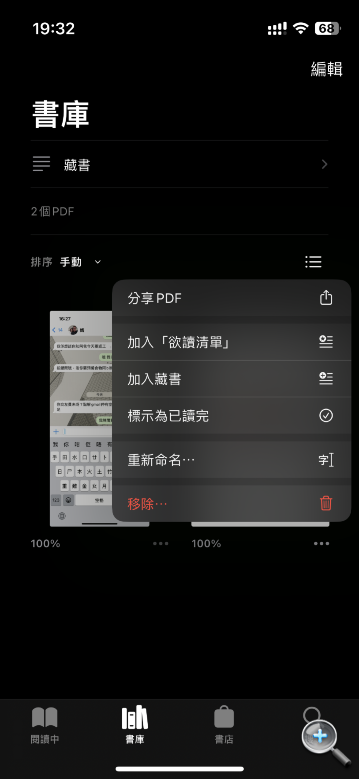 |
廣告

網友評論 0 回覆本文